
Instagram ແມ່ນຫນຶ່ງໃນບັນດາບໍລິການສັງຄົມທີ່ມີຊື່ສຽງທີ່ສຸດທີ່ຈຸດສຸມແມ່ນການພິມເຜີຍແຜ່ຮູບພາບນ້ອຍໆ (ສ່ວນຫຼາຍມັກໃນອັດຕາສ່ວນ 1: 1). ນອກເຫນືອໄປຈາກຮູບພາບ, Instagram ອະນຸຍາດໃຫ້ແລະເຜີຍແຜ່ວິດີໂອຂະຫນາດນ້ອຍ. ມີວິທີໃດໃນການດາວໂຫລດວິດີໂອຈາກ Instagram, ແລະຈະໄດ້ຮັບການປຶກສາຫາລືດ້ານລຸ່ມ.
ຫນ້າທີ່ຂອງການເຜີຍແຜ່ການບັນທຶກວິດີໂອໃນ Instagram ໄດ້ປະກົດຕົວຫຼາຍກ່ວາຮູບຖ່າຍ. ໃນຕອນທໍາອິດ, ໄລຍະເວລາຂອງຄລິບທີ່ໄດ້ຮັບການຕີພິມບໍ່ຄວນເກີນ 15 ວິນາທີ, ໂດຍໃຊ້ເວລາໄລຍະເວລາໄດ້ເພີ່ມຂື້ນ 1 ນາທີ. ແຕ່ໂຊກບໍ່ດີ, Instagram ບໍ່ໄດ້ສະຫນອງໃຫ້ມີຄວາມເປັນໄປໄດ້ໃນການດາວໂຫລດວິດີໂອໃຫ້ສະມາດໂຟນຫຼືຄອມພິວເຕີ, ແລະມັນແມ່ນການເຊື່ອມຕໍ່, ມັນແມ່ນ, ມັນແມ່ນການເຊື່ອມຕໍ່, ມັນແມ່ນການປົກປ້ອງລິຂະສິດຂອງຜູ້ຊົມໃຊ້ຂອງມັນ. ເຖິງຢ່າງໃດກໍ່ຕາມ, ມັນມີຈໍານວນທີ່ພຽງພໍແລະວິທີການໃສ່ເກີບຂອງພາກສ່ວນທີສາມ, ເຊິ່ງຈະໄດ້ຮັບການປຶກສາຫາລືດ້ານລຸ່ມ.
ວິທີທີ່ 1: igram.ru
ງ່າຍທີ່ສຸດແລະສິ່ງທີ່ສໍາຄັນທີ່ສຸດ, ທ່ານສາມາດດາວໂຫລດວິດີໂອສໍາລັບໂທລະສັບຫຼືຄອມພິວເຕີຂອງທ່ານໂດຍໃຊ້ບໍລິການ Online Regree Online. ໃຫ້ເຮົາພິຈາລະນາໃນລາຍລະອຽດເພີ່ມເຕີມວິທີການດາວໂຫລດຈະຖືກປະຕິບັດ.ພວກເຮົາດຶງດູດຄວາມສົນໃຈຂອງທ່ານໃຫ້ກັບຄວາມຈິງທີ່ວ່າການດາວໂຫລດວິດີໂອໂດຍໃຊ້ igrab.ru ສາມາດປະຕິບັດໄດ້ຈາກບັນຊີເປີດ.
ປະຢັດວິດີໂອສໍາລັບໂທລະສັບ
ເພື່ອດາວໂຫລດວິດີໂອຈາກ Instagram ໃນຄວາມຊົງຈໍາຂອງສະມາດໂຟນ, ທ່ານບໍ່ຈໍາເປັນຕ້ອງດາວໂຫລດແອັບພລິເຄຊັນພິເສດທັງຫມົດ, ເພາະວ່າຂະບວນການທັງຫມົດຈະຜ່ານ browser.
- ກ່ອນອື່ນຫມົດ, ທ່ານຈໍາເປັນຕ້ອງໄດ້ຮັບການເຊື່ອມຕໍ່ກັບວິດີໂອ, ເຊິ່ງຈະຖືກດາວໂຫລດ. ເພື່ອເຮັດສິ່ງນີ້, ເຮັດການສະຫມັກ Instagram ໃນໂທລະສັບສະຫຼາດຂອງທ່ານ, ຊອກຫາແລະເປີດວິດີໂອທີ່ຕ້ອງການ. ຢູ່ແຈຂວາເທິງ, ແຕະທີ່ໄອຄອນທີ່ມີສາມທາງ, ຫຼັງຈາກນັ້ນເລືອກ "ສໍາເນົາ link".
- ດໍາເນີນການທ່ອງເວັບຂອງຕົວທ່ອງເວັບໃດໆທີ່ຕິດຕັ້ງຢູ່ໃນອຸປະກອນແລະໄປທີ່ເວັບໄຊທ໌ບໍລິການ online. ທ່ານຈະໄດ້ຮັບການສະເຫນີໃຫ້ໃສ່ລິ້ງເຂົ້າໃນວິດີໂອໃນທັນທີ, ຫລັງຈາກນັ້ນທ່ານຈະຕ້ອງເລືອກປຸ່ມ "ຊອກຫາ".
- ເມື່ອວິດີໂອປະກົດຢູ່ຫນ້າຈໍ, ກົດທີ່ມັນຢູ່ໃນປຸ່ມ "ດາວໂຫລດ File".
- ແຖບໃຫມ່ທີ່ມີວິດີໂອຈະຖືກດາວໂຫລດໂດຍອັດຕະໂນມັດໃນ browser. ຖ້າທ່ານມີອຸປະກອນໂດຍອີງໃສ່ Android OS, ວິດີໂອຈະຖືກດາວໂຫລດໂດຍອັດຕະໂນມັດໄປທີ່ໂທລະສັບ.
- ຖ້າເຄື່ອງຫຼີ້ນເຄື່ອງມືໃສ່ໃນຖານຂໍ້ມູນ iOS, ວຽກງານແມ່ນສັບສົນບາງຢ່າງ, ເພາະວ່າຄວາມໃກ້ຊິດຂອງລະບົບປະຕິບັດການນີ້ຈະບໍ່ອະນຸຍາດໃຫ້ທ່ານຍົກວິດີໂອເຂົ້າໄປໃນຫນ່ວຍຄວາມຈໍາຂອງອຸປະກອນ. ແຕ່ສິ່ງນີ້ສາມາດເຮັດໄດ້ຖ້າການຕິດຕັ້ງ Dropbox ຖືກຕິດຕັ້ງຢູ່ໃນໂທລະສັບສະຫຼາດ. ເພື່ອເຮັດສິ່ງນີ້, ແຕະທີ່ຢູ່ດ້ານລຸ່ມຂອງຫນ້າຕ່າງຂອງ browser ທີ່ປຸ່ມທີ່ລະບຸໄວ້ຂອງເມນູທາງເລືອກແລະເລືອກ "ບັນທຶກໄວ້ໃນ Dropbox".
- ຫຼັງຈາກສອງສາມຊ່ວງເວລາ, ວິດີໂອຈະປາກົດຢູ່ໃນ Folder Dropbox. ທຸກສິ່ງທີ່ທ່ານຢູ່ແມ່ນການເລີ່ມຕົ້ນໂປແກຼມ Dropbox ຢູ່ໃນໂທລະສັບ, ເລືອກປຸ່ມເມນູເພີ່ມເຕີມໃນມຸມຂວາເທິງ, ແລະຈາກນັ້ນໃສ່ລາຍການ "ສົ່ງອອກ".
- ສຸດທ້າຍ, ເລືອກ "ບັນທຶກວິດີໂອ" ແລະລໍຖ້າການດາວໂຫລດ.
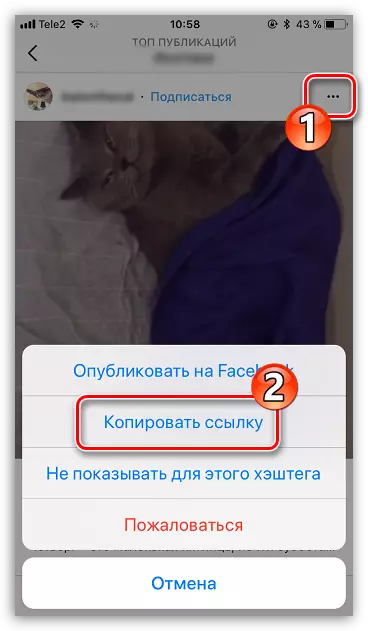
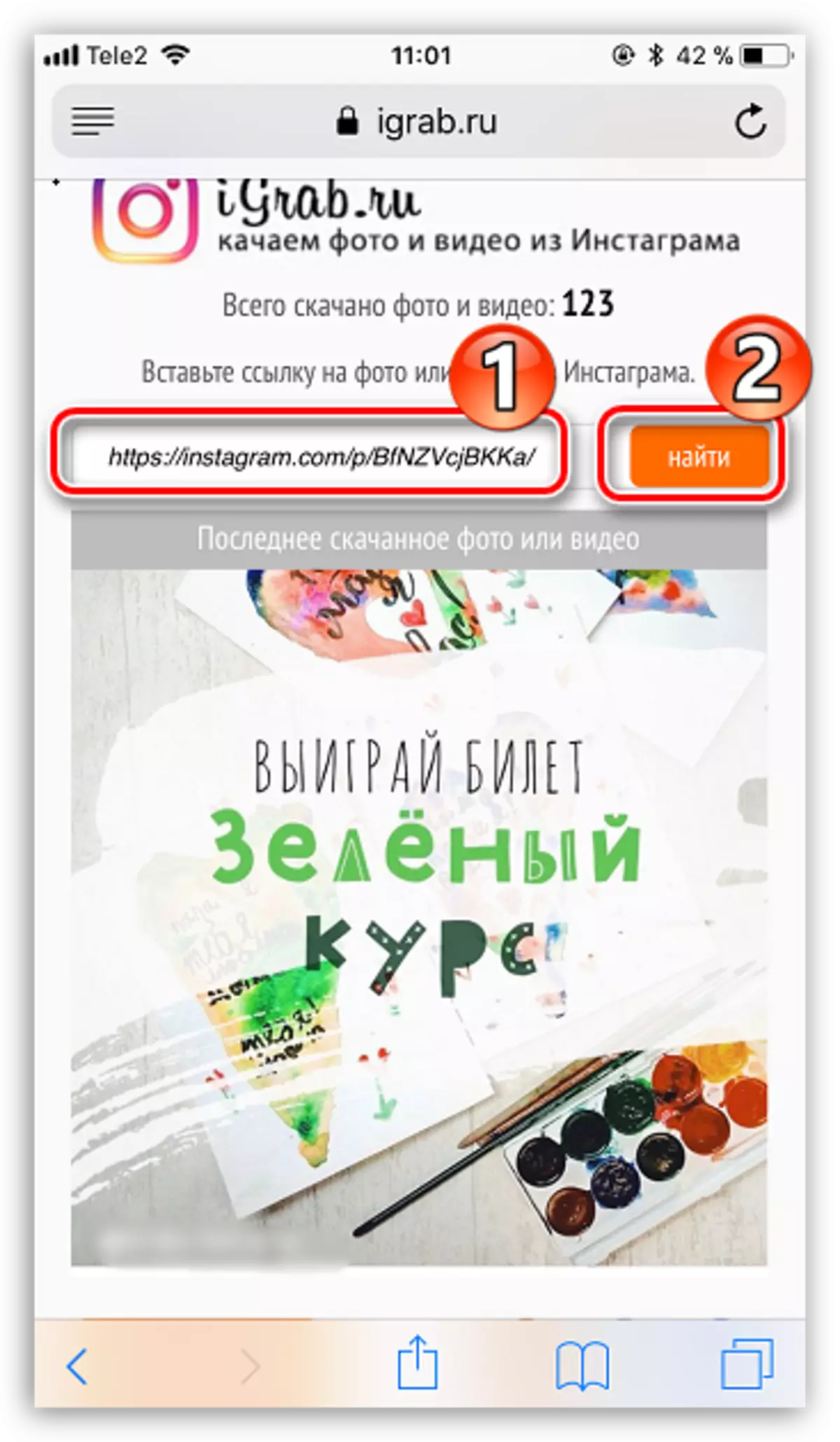
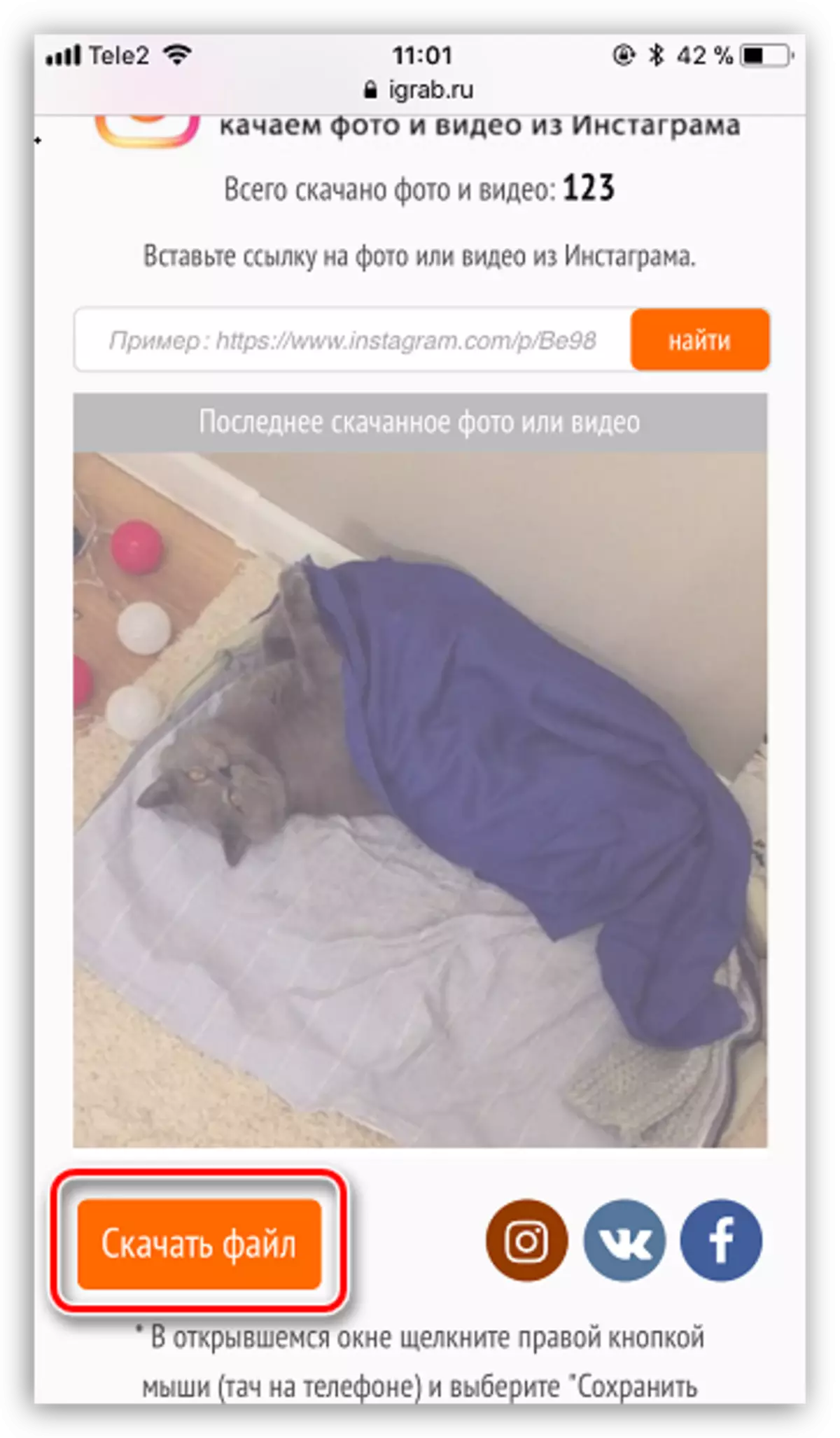
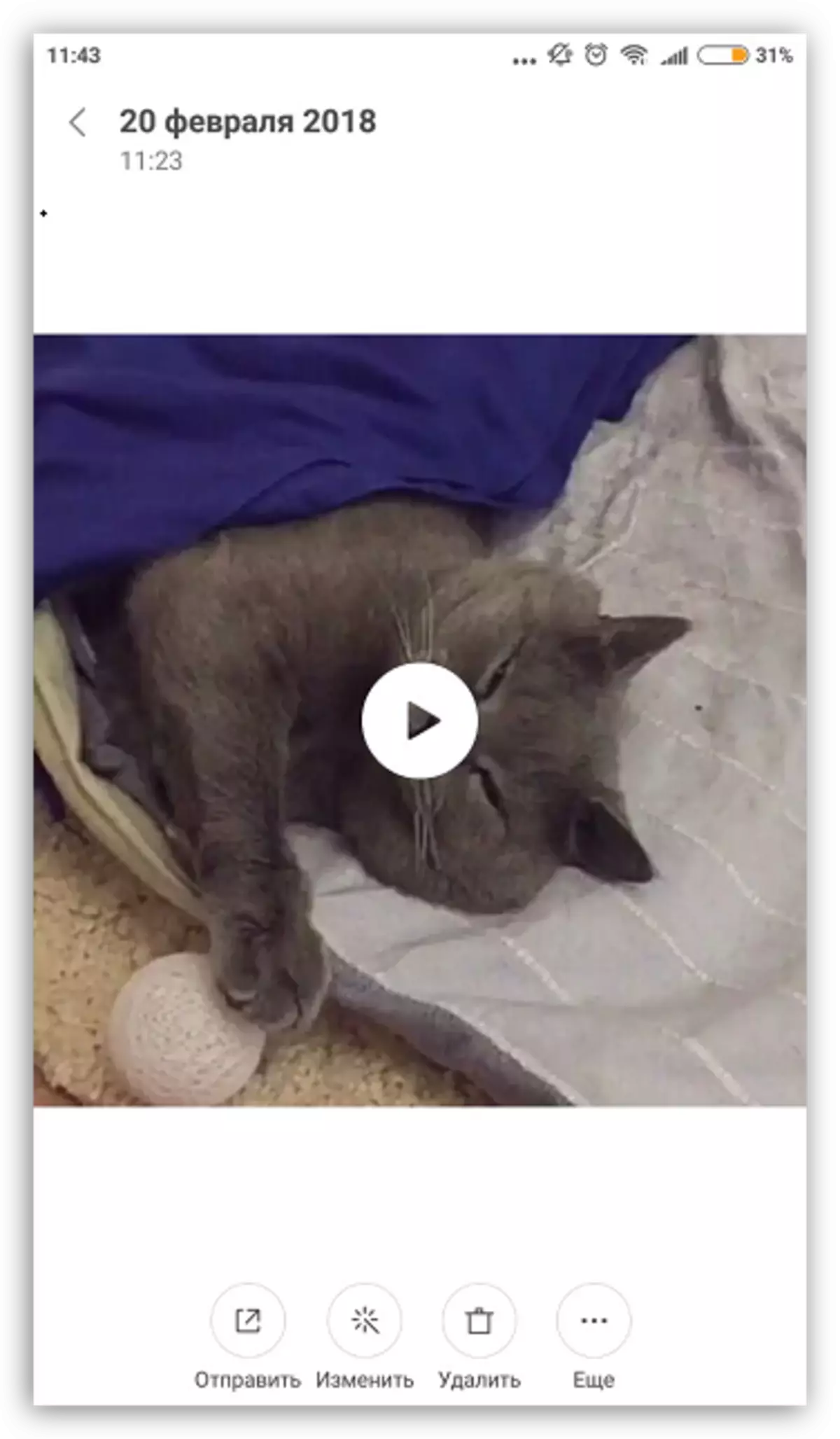
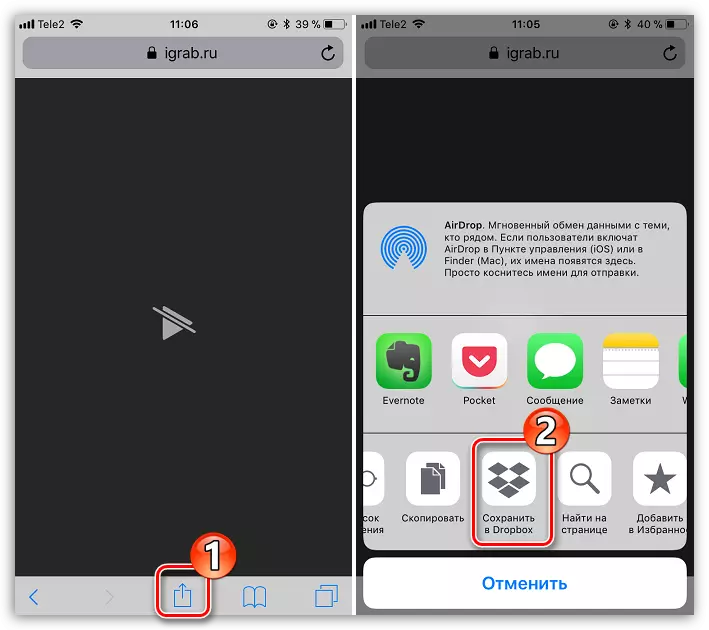
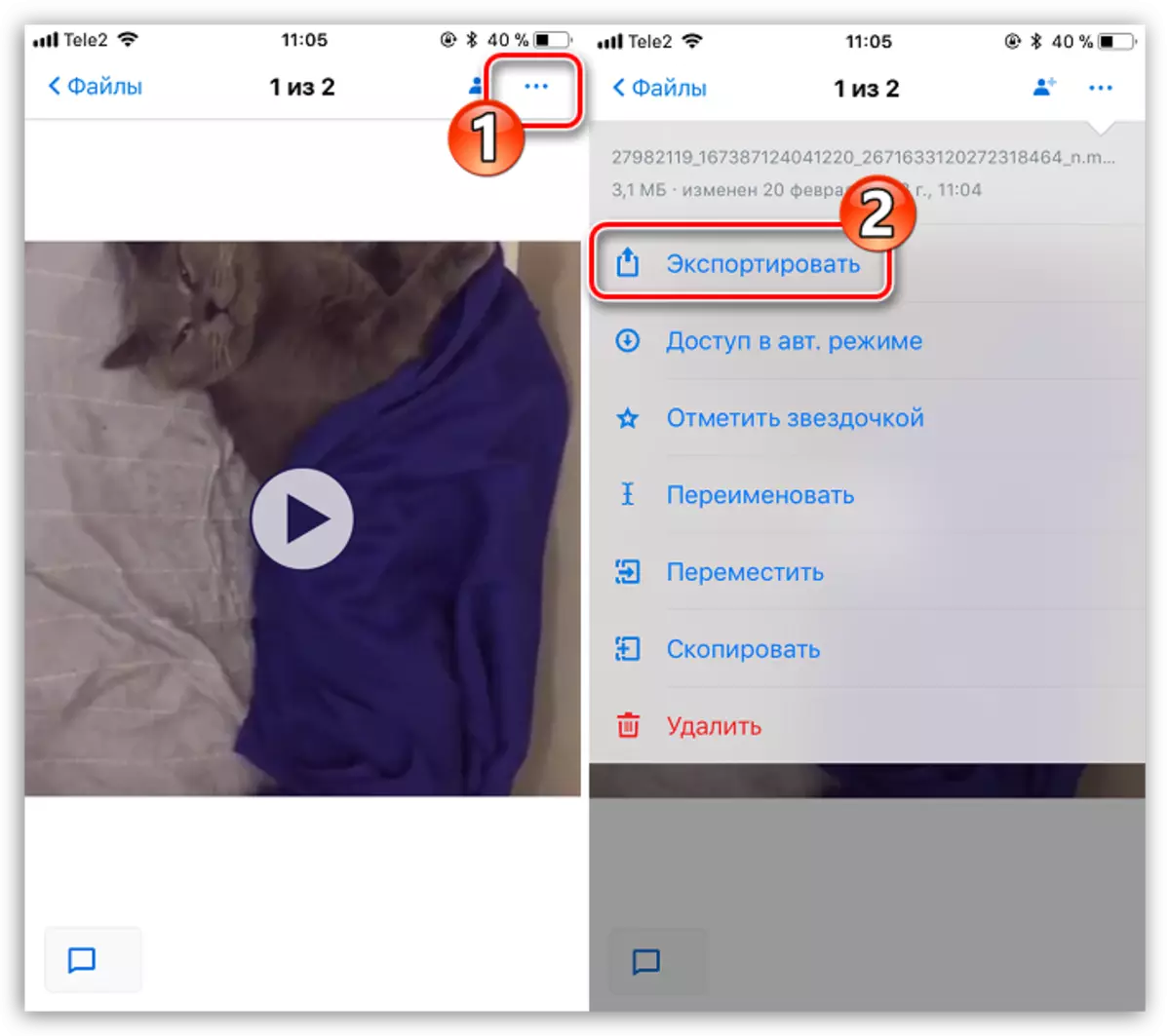
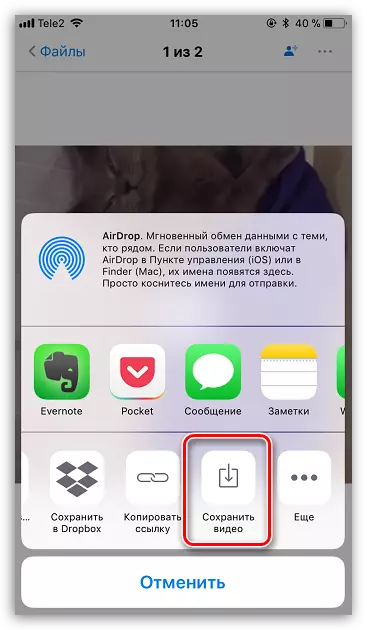
ປະຢັດວິດີໂອເຂົ້າໃນຄອມພິວເຕີ້
ເຊັ່ນດຽວກັນ, ການດາວໂຫລດວິດີໂອໂດຍໃຊ້ບໍລິການ OGRAB.RUS ສາມາດປະຕິບັດໃນຄອມພີວເຕີ້.
- ອີກເທື່ອຫນຶ່ງ, ຄວາມໄວທໍາອິດທີ່ທ່ານຕ້ອງການເພື່ອໃຫ້ໄດ້ຮັບການເຊື່ອມຕໍ່ກັບວິດີໂອຈາກ Instagram, ເຊິ່ງກໍານົດຈະດາວໂຫລດ. ເພື່ອເຮັດສິ່ງນີ້, ໃຫ້ໄປທີ່ເວັບໄຊທ໌ Instagram, ເປີດວິດີໂອທີ່ຕ້ອງການ, ແລະຫຼັງຈາກນັ້ນຄັດລອກລິ້ງໃຫ້ກັບມັນ.
- ໄປທີ່ browser ໄປທີ່ເວັບໄຊທ໌ບໍລິການຂອງ igrab.ru. ໃສ່ລິ້ງເຂົ້າໃນການບັນທຶກວິດີໂອ, ແລະຈາກນັ້ນກົດປຸ່ມ "ຊອກຫາ".
- ເມື່ອວິດີໂອປະກົດຢູ່ຫນ້າຈໍ, ເລືອກ "file ດາວໂຫລດ" ຢູ່ດ້ານລຸ່ມ.
- ຕົວທ່ອງເວັບຂອງເວັບໄຊຕ໌ທັນທີຈະເລີ່ມຕົ້ນດາວໂຫລດວິດີໂອໃສ່ຄອມພິວເຕີ. ໂດຍຄ່າເລີ່ມຕົ້ນ, ການດາວໂຫລດແມ່ນປະຕິບັດໃນໂຟນເດີທີ່ໄດ້ມາດຕະຖານ "ດາວໂຫລດ".
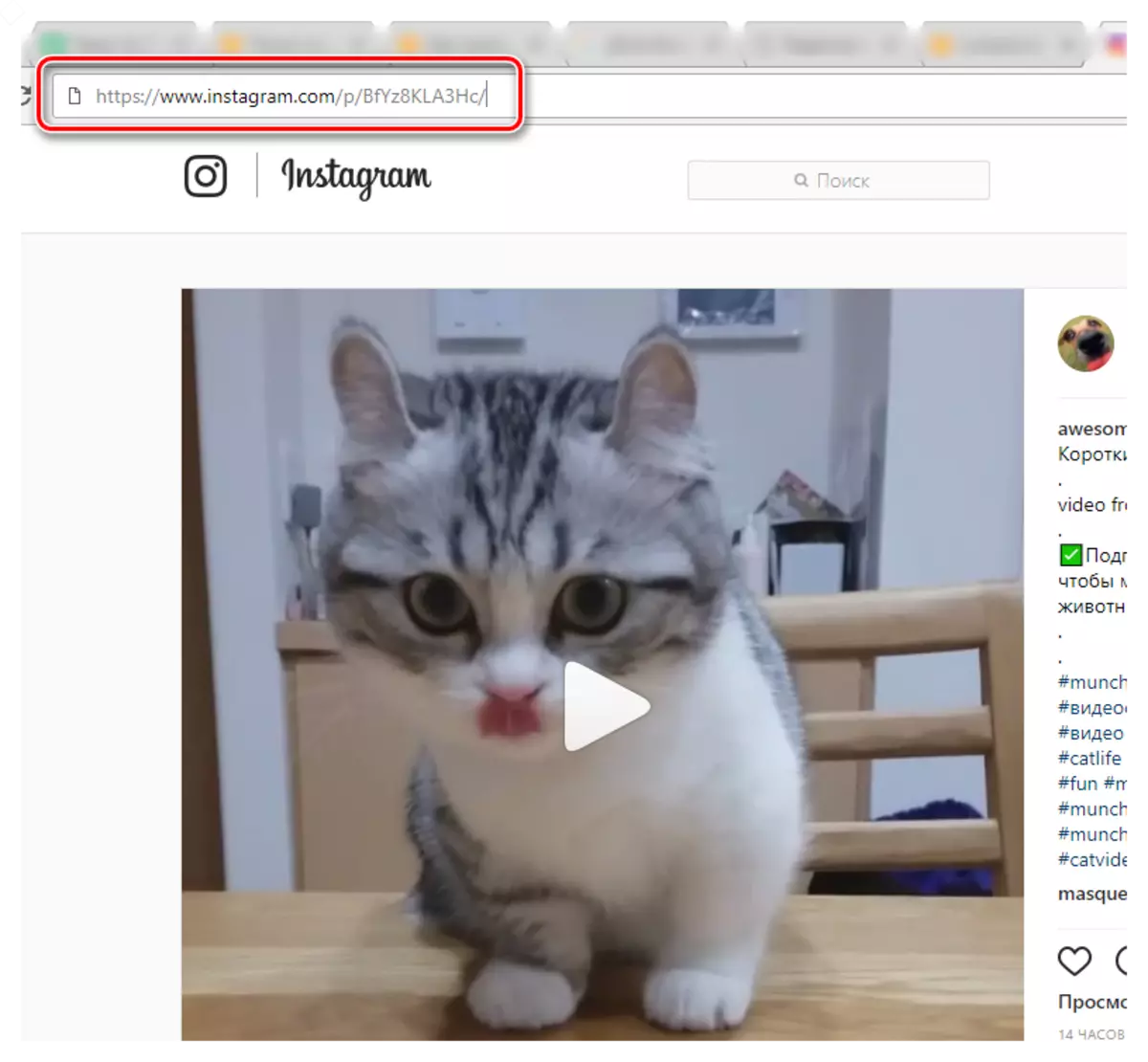
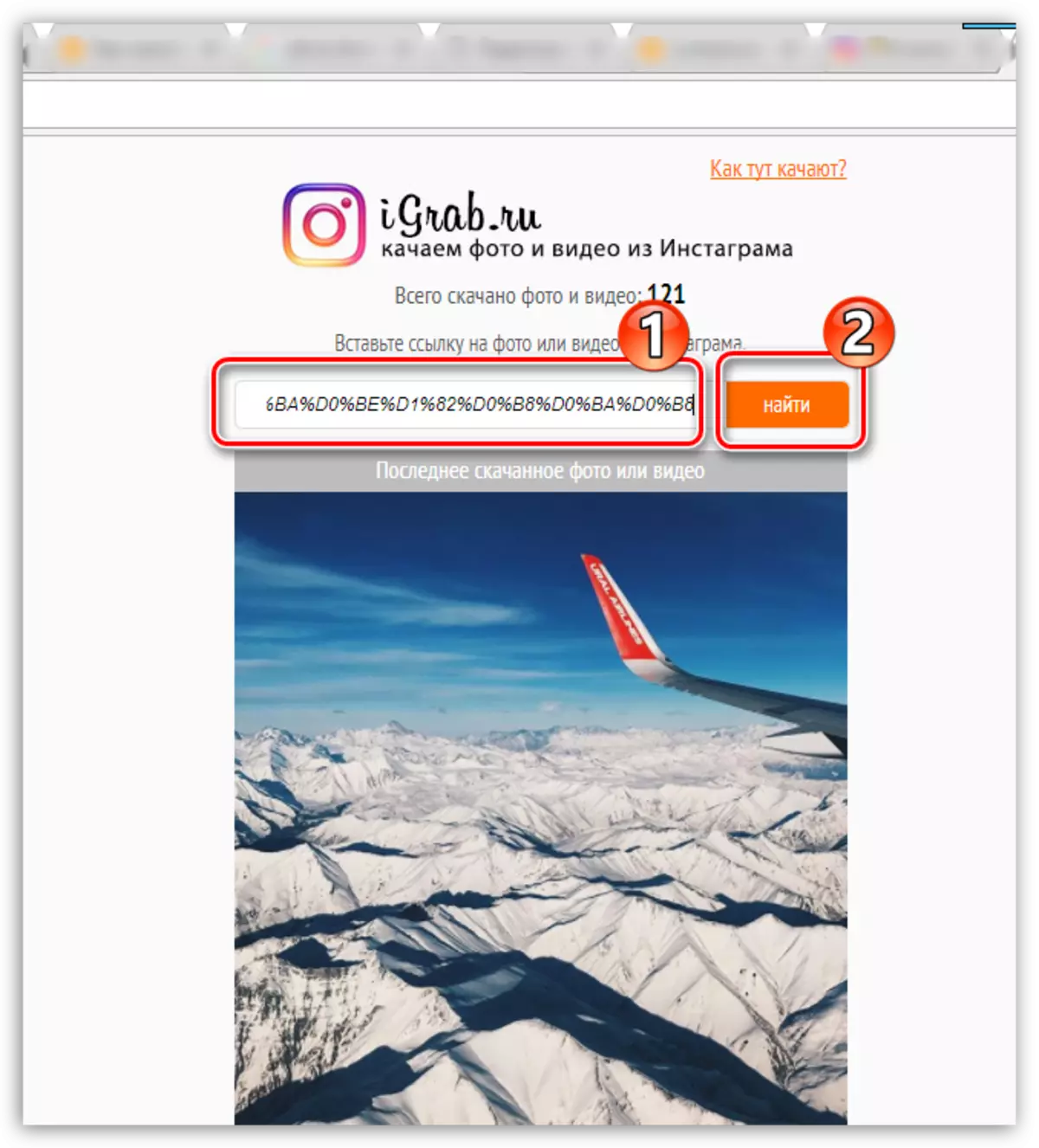
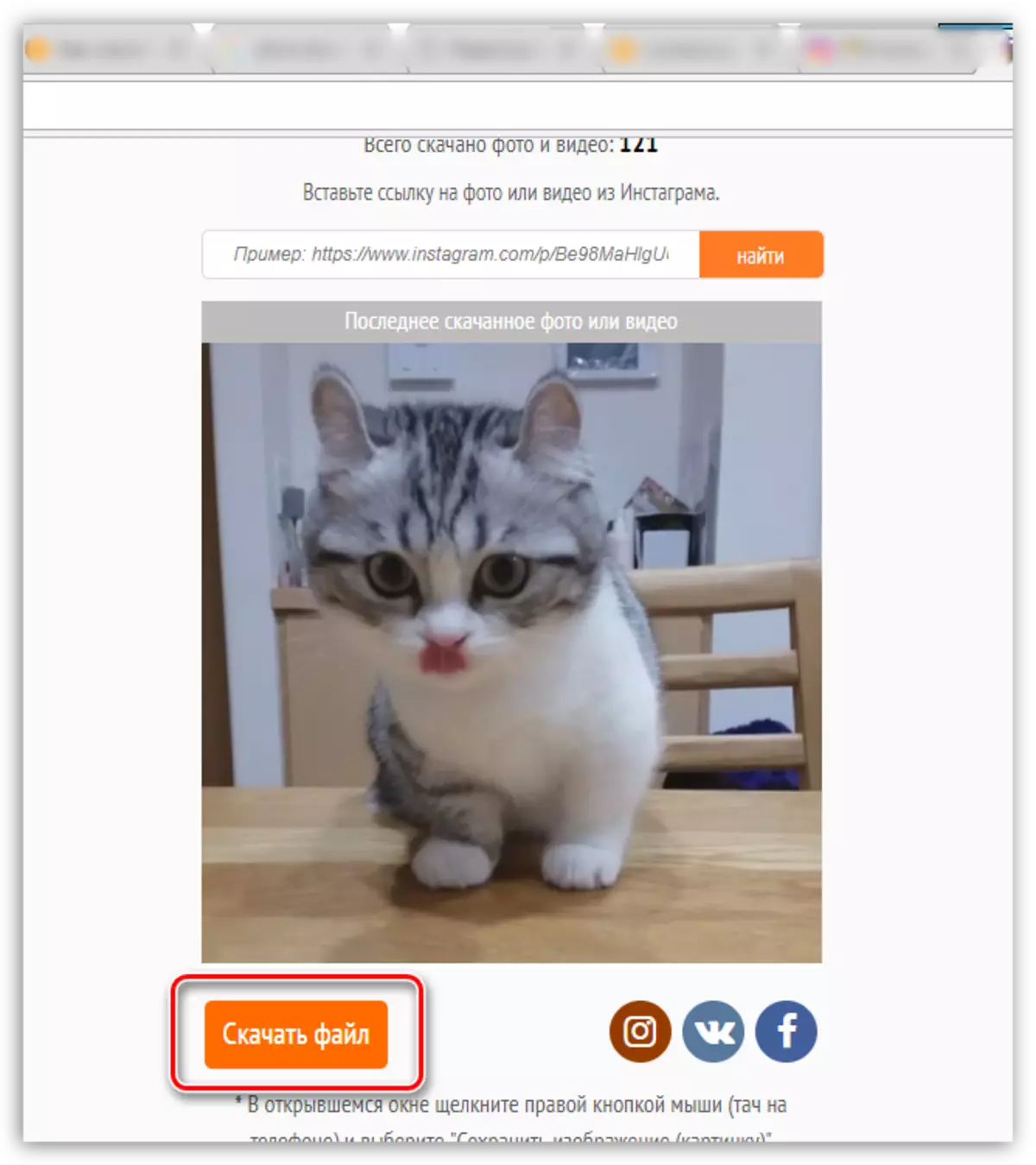
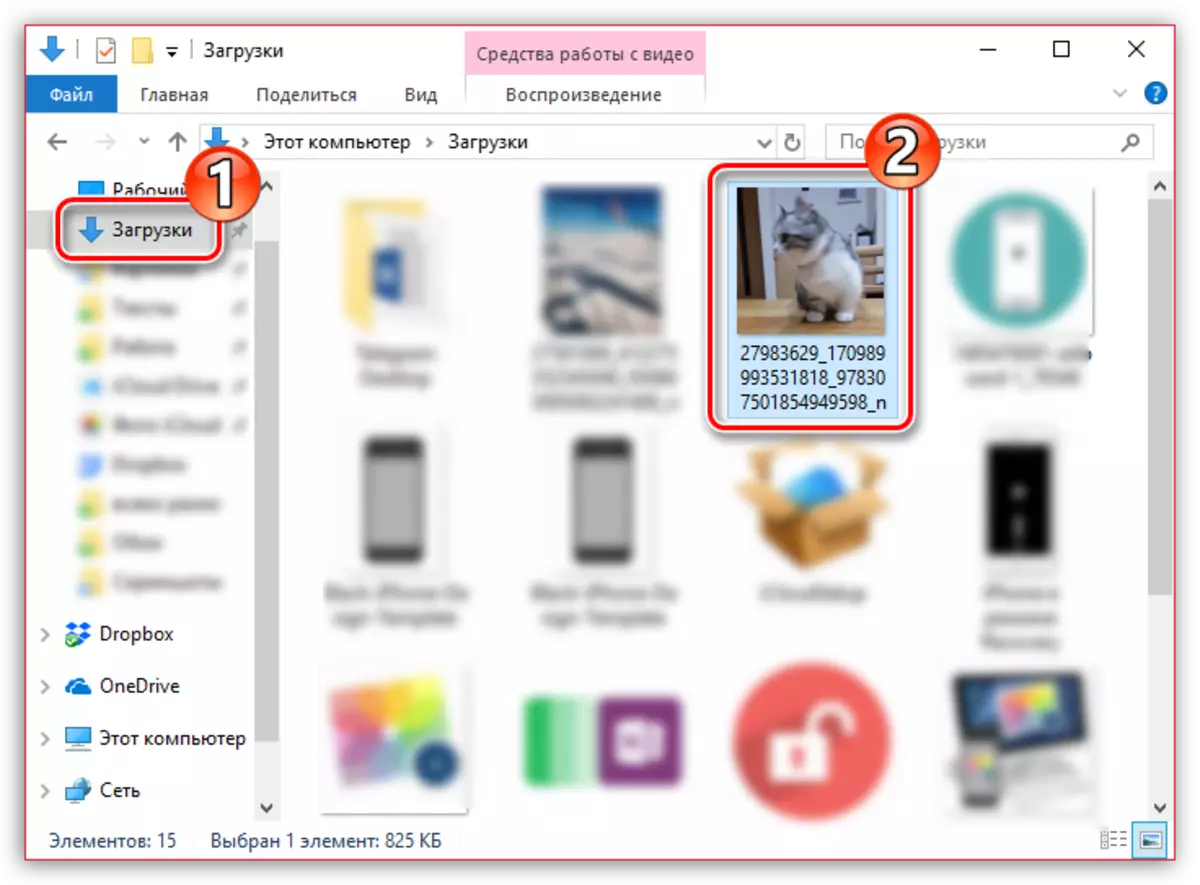
ວິທີທີ່ 2: ດາວໂຫລດວິດີໂອໃນຄອມພີວເຕີ້ໂດຍໃຊ້ລະຫັດຫນ້າ
ຢູ່ທີ່ glance ທໍາອິດ, ວິທີການນີ້ຂອງການໂຫຼດອາດເບິ່ງຄືວ່າມີຄວາມຫຍຸ້ງຍາກບາງຢ່າງ, ແຕ່ຄວາມຈິງທຸກຢ່າງແມ່ນງ່າຍດາຍພຽງພໍ. ໃນບັນດາຂໍ້ໄດ້ປຽບຂອງວິທີການນີ້, ທ່ານສາມາດສັງເກດເຫັນການດາວໂຫລດຈາກບັນຊີທີ່ປິດ (ແນ່ນອນຖ້າຫາກວ່າໃນຫນ້າທີ່ປິດ), ຍົກເວັ້ນເຄື່ອງມືເພີ່ມເຕີມ (ຍົກເວັ້ນຕົວທ່ອງເວັບ ແລະບັນນາທິການຕົວຫນັງສື).
- ສະນັ້ນ, ທ່ານຈະຕ້ອງໄປທີ່ເວັບໄຊທ໌ instagram ແລະຖ້າຈໍາເປັນ, ປະຕິບັດການອະນຸຍາດ.
- ເມື່ອການເຂົ້າສູ່ລະບົບສໍາເລັດແລ້ວ, ທ່ານຄວນເປີດມັນດ້ວຍປຸ່ມຫນູຂວາແລະໃນລາຍການທີ່ຖືກຕ້ອງແລ້ວ (ລາຍການສາມາດໂທຫາຖ້າບໍ່ດັ່ງນັ້ນ, ເບິ່ງລະຫັດ " ບາງສິ່ງບາງຢ່າງທີ່ຄ້າຍຄືກັນ).
- ໃນກໍລະນີຂອງພວກເຮົາ, ລະຫັດ Page ຂອງຫນ້າເວັບໄດ້ປະກົດຢູ່ໃນພື້ນທີ່ທີ່ຖືກຕ້ອງຂອງຕົວທ່ອງເວັບຂອງເວັບໄຊທ໌້. ທ່ານຈໍາເປັນຕ້ອງຊອກຫາຫນ້າສະເພາະຂອງລະຫັດຫນ້າ, ສະນັ້ນທ່ານໂທຫາປຸ່ມ Ctrl + F Search ແລະໃສ່ຄໍາຖາມ "MP4" (ໂດຍບໍ່ຕ້ອງອ່ານ).
- ຜົນການຊອກຫາຄັ້ງທໍາອິດຈະສະແດງສ່ວນປະກອບທີ່ຕ້ອງການໃຫ້ພວກເຮົາ. ໃຫ້ຄລິກໃສ່ມັນເມື່ອປຸ່ມຫນູຊ້າຍເພື່ອເນັ້ນ, ແລະຫຼັງຈາກນັ້ນກົດປຸ່ມ Ctrl + C ທີ່ສໍາຄັນສໍາລັບການສໍາເນົາ.
- ດຽວນີ້ມີບັນນາທິການຕົວຫນັງສືແທ້ໆ, ທີ່ມີຢູ່ໃນຄອມພີວເຕີ້ - ນີ້ສາມາດເປັນທັງຄູ່ແຂ່ງມາດຕະຖານແລະຄໍາທີ່ມີປະໂຫຍດ. ເປີດບັນນາທິການ, ໃສ່ການປະສົມປະສານຂອງ Ctrl + V ຈາກ clipboard ກ່ອນທີ່ຈະປະສົມປະສານຂອງ Ctrl + V.
- ຈາກຂໍ້ມູນທີ່ຖືກໃສ່ເຂົ້າມາ, ທ່ານຄວນໄດ້ຮັບທີ່ຢູ່ໃນຄລິບ. ການເຊື່ອມຕໍ່ຈະເບິ່ງບາງສິ່ງບາງຢ່າງເຊັ່ນນີ້: https: //srslink_na_video.mp4. ມັນແມ່ນຂໍ້ຄວາມຂອງລະຫັດນີ້ທີ່ທ່ານຕ້ອງການສໍາເນົາ (ນີ້ແມ່ນສາມາດເບິ່ງເຫັນໄດ້ຊັດເຈນໃນຫນ້າຈໍຂ້າງລຸ່ມນີ້).
- ເປີດ browser ໃນແຖບໃຫມ່ແລະວາງຂໍ້ມູນທີ່ຖືກຄັດລອກເຂົ້າໃນແຖບທີ່ຢູ່. ກົດປຸ່ມ Enter. ຄລິບຂອງທ່ານຈະປາກົດຢູ່ຫນ້າຈໍ. ກົດປຸ່ມຫນູຂວາໃສ່ມັນແລະເລືອກ "ດາວນ໌ໂຫລດວິດີໂອ" ຫຼືກົດປຸ່ມ Web Browser ດັ່ງກ່າວຖ້າມີ.
- ການໂຫຼດເລີ່ມຕົ້ນ. ເມື່ອການດາວໂຫລດຈະສໍາເລັດ, ທ່ານຈະພົບເຫັນເອກະສານຂອງທ່ານໃນຄອມພິວເຕີຂອງທ່ານ (ໂດຍຄ່າແຟ້ມເອກະສານທັງຫມົດຖືກບັນທຶກໄວ້ໃນມາດຕະຖານ "ດາວໂຫລດ".
ເບິ່ງຕື່ມອີກ: ວິທີການໃສ່ Instagram
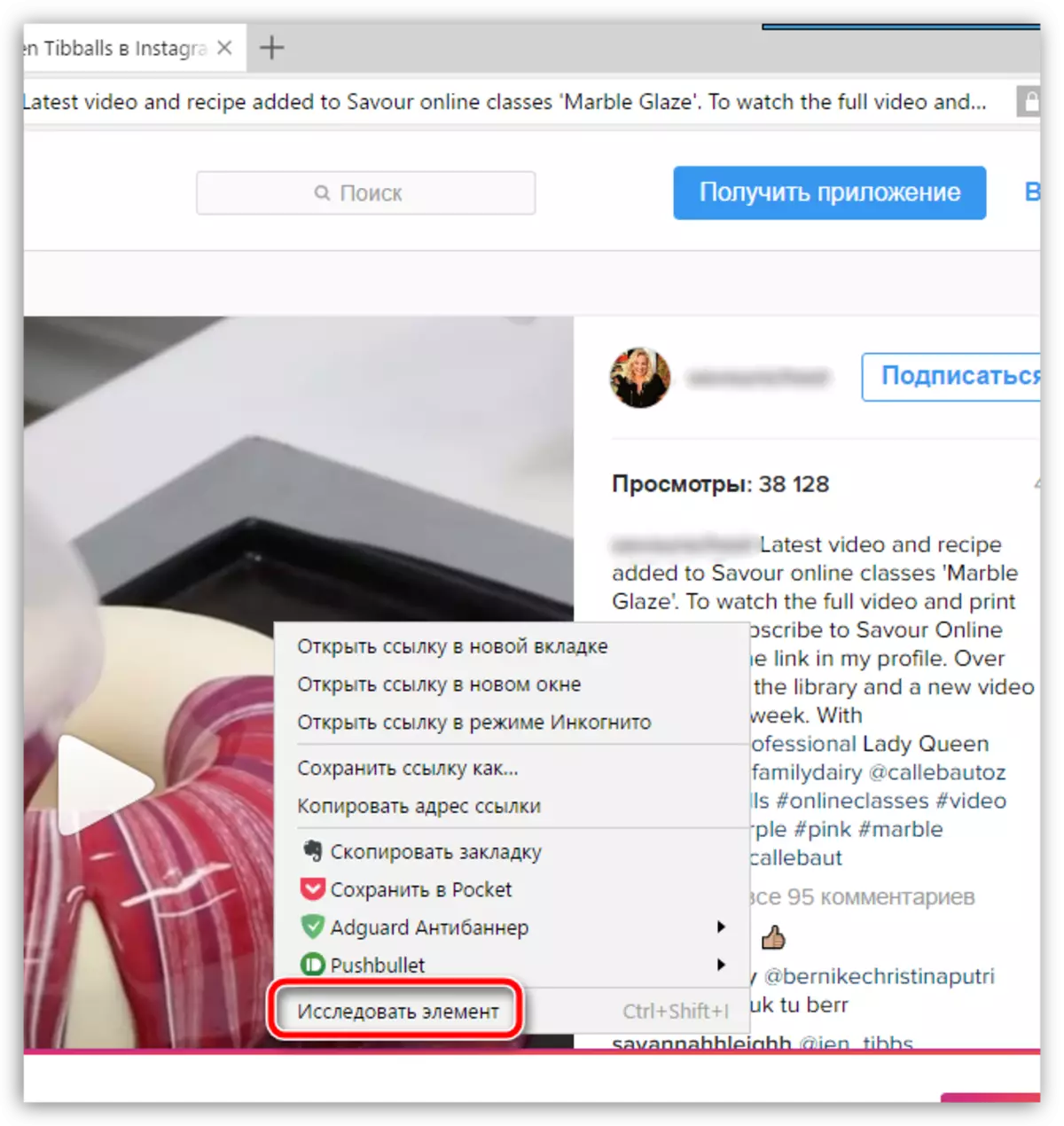
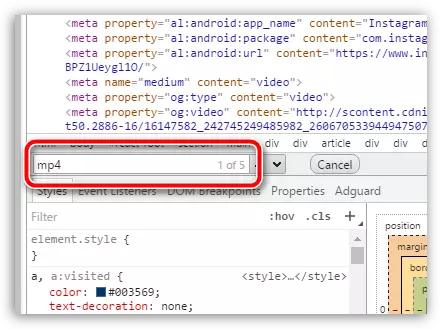
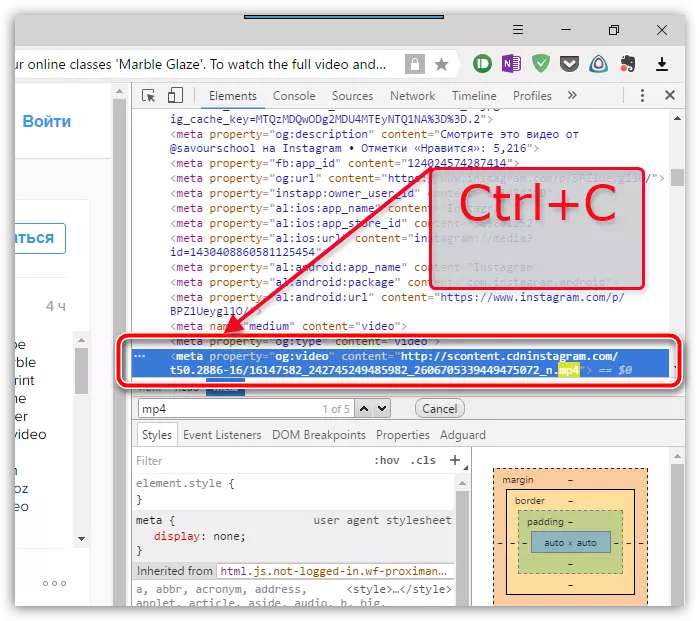
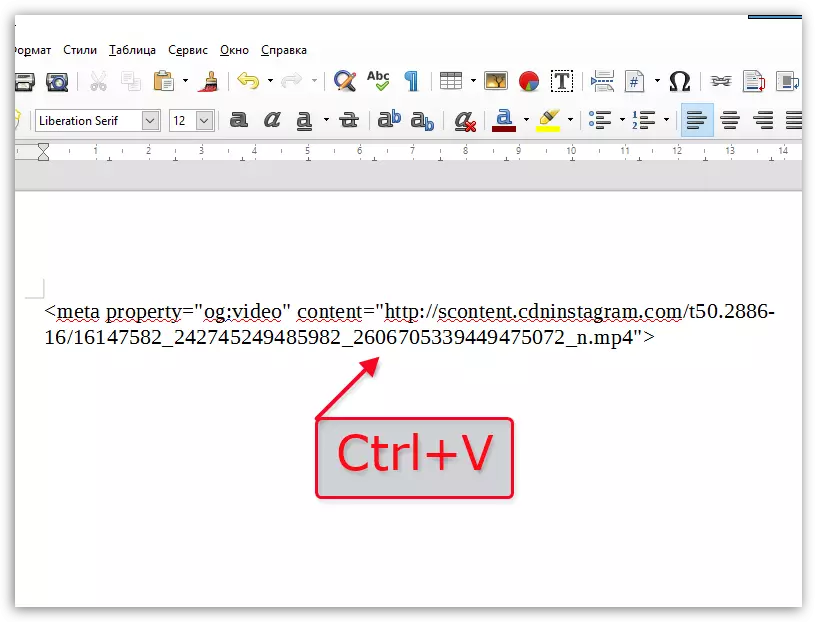
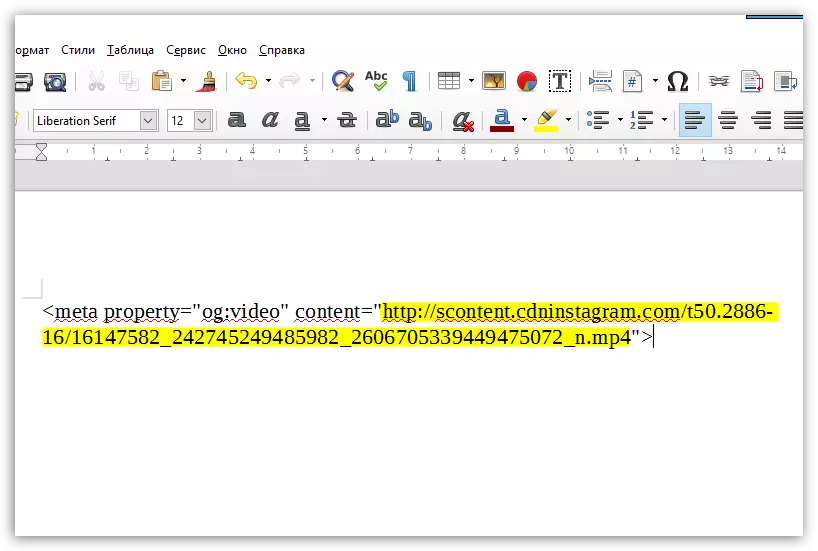
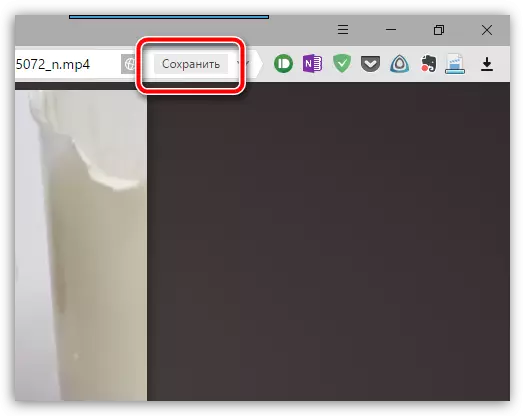

ວິທີທີ່ 3: ກໍາລັງໂຫລດກັບຄອມພິວເຕີໂດຍໃຊ້ບໍລິການ Instagrab
ວິທີການທີ່ໄດ້ອະທິບາຍຂ້າງເທິງນີ້ອາດຈະເບິ່ງຄືວ່າທ່ານສໍາລັບທ່ານຫຼາຍເກີນໄປ, ສະນັ້ນວຽກງານສາມາດງ່າຍດາຍຖ້າທ່ານໃຊ້ບໍລິການ online ພິເສດເພື່ອດາວໂຫລດວິດີໂອຈາກ Instagram ກັບຄອມພິວເຕີ.
ຄວາມໂງ່ແມ່ນວ່າມັນເປັນໄປບໍ່ໄດ້ທີ່ຈະປະຕິບັດການອະນຸຍາດໃນຫນ້າການບໍລິການໃນຫນ້າການບໍລິການ, ແລະດັ່ງນັ້ນ, ທ່ານຈະບໍ່ໂຫຼດຄລິບຈາກບັນຊີທີ່ປິດ.
- ການນໍາໃຊ້ການຕັດສິນໃຈນີ້, ທ່ານຈະຕ້ອງໄປທີ່ຫນ້າ Instagram, ຊອກຫາເອກະສານວິດີໂອທີ່ຕ້ອງການ, ແລະຫຼັງຈາກນັ້ນຄັດລອກລິ້ງທີ່ຈະມາຈາກແຖບທີ່ຢູ່.
- ດຽວນີ້ໄປທີ່ຫນ້າ Instagrab. ໃສ່ລິ້ງໃນສາຍຄົ້ນຫາ, ແລະຫຼັງຈາກນັ້ນເລືອກປຸ່ມ "ດາວໂຫລດ".
- ເວັບໄຊທ໌້ຈະຊອກຫາ roller ຂອງທ່ານ, ຫຼັງຈາກທີ່ມັນຈະມີຄວາມຈໍາເປັນເພື່ອໃຫ້ຄລິກໃສ່ປຸ່ມ "ດາວໂຫລດວິດີໂອ".
- ແຖບໃຫມ່ຈະຖືກສ້າງຂື້ນໂດຍອັດຕະໂນມັດໃນ browser, ເຊິ່ງຈະສະແດງລາຍການດາວໂຫລດ. ທ່ານຈໍາເປັນຕ້ອງກົດປຸ່ມ Roller ກົດຂວາແລະເລືອກລາຍການ "Save" ຫຼືເລືອກປຸ່ມນີ້ທັນທີຖ້າຕົວທ່ອງເວັບສະແດງມັນຢູ່ໃນກະດານຂອງມັນ.
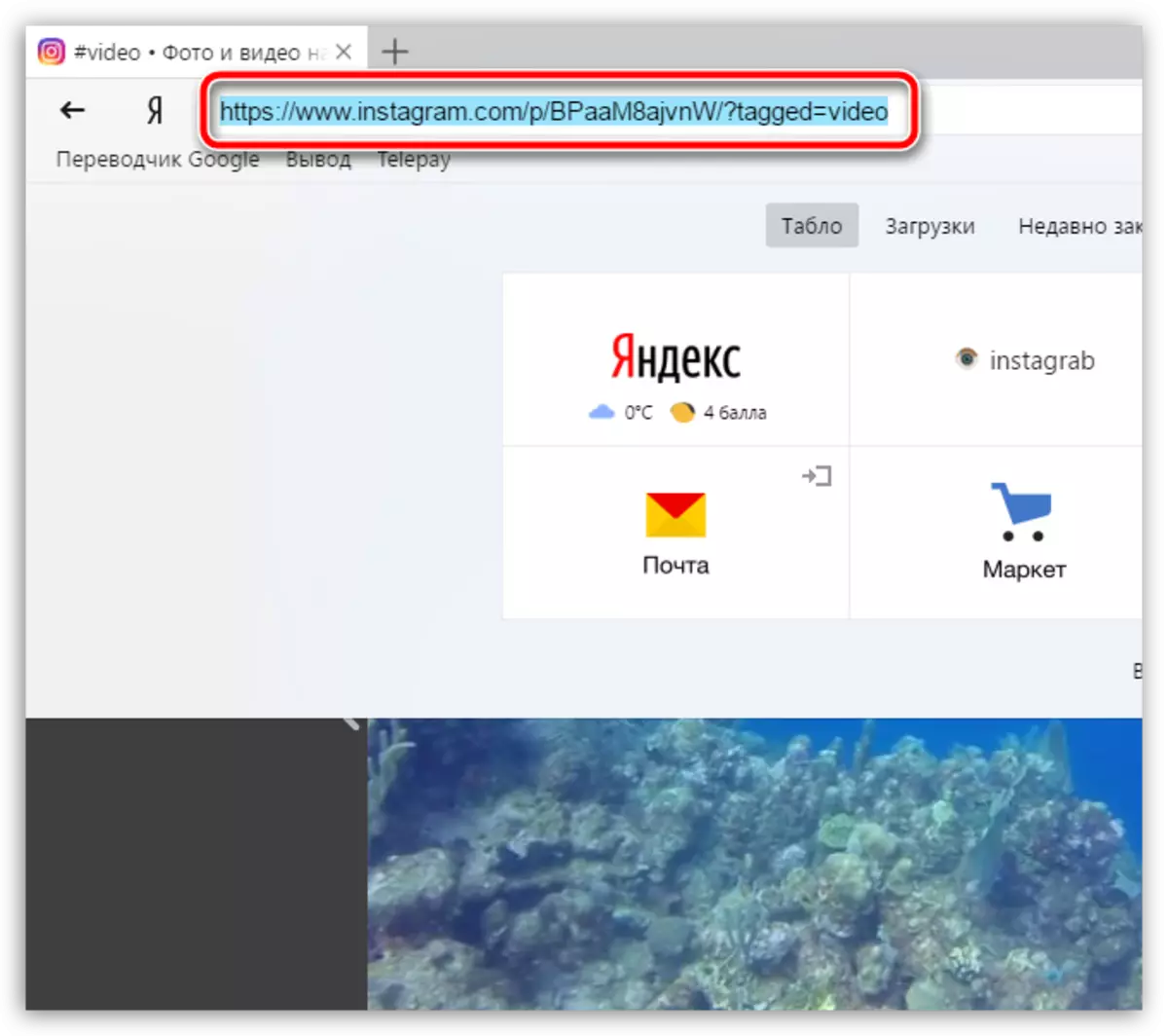

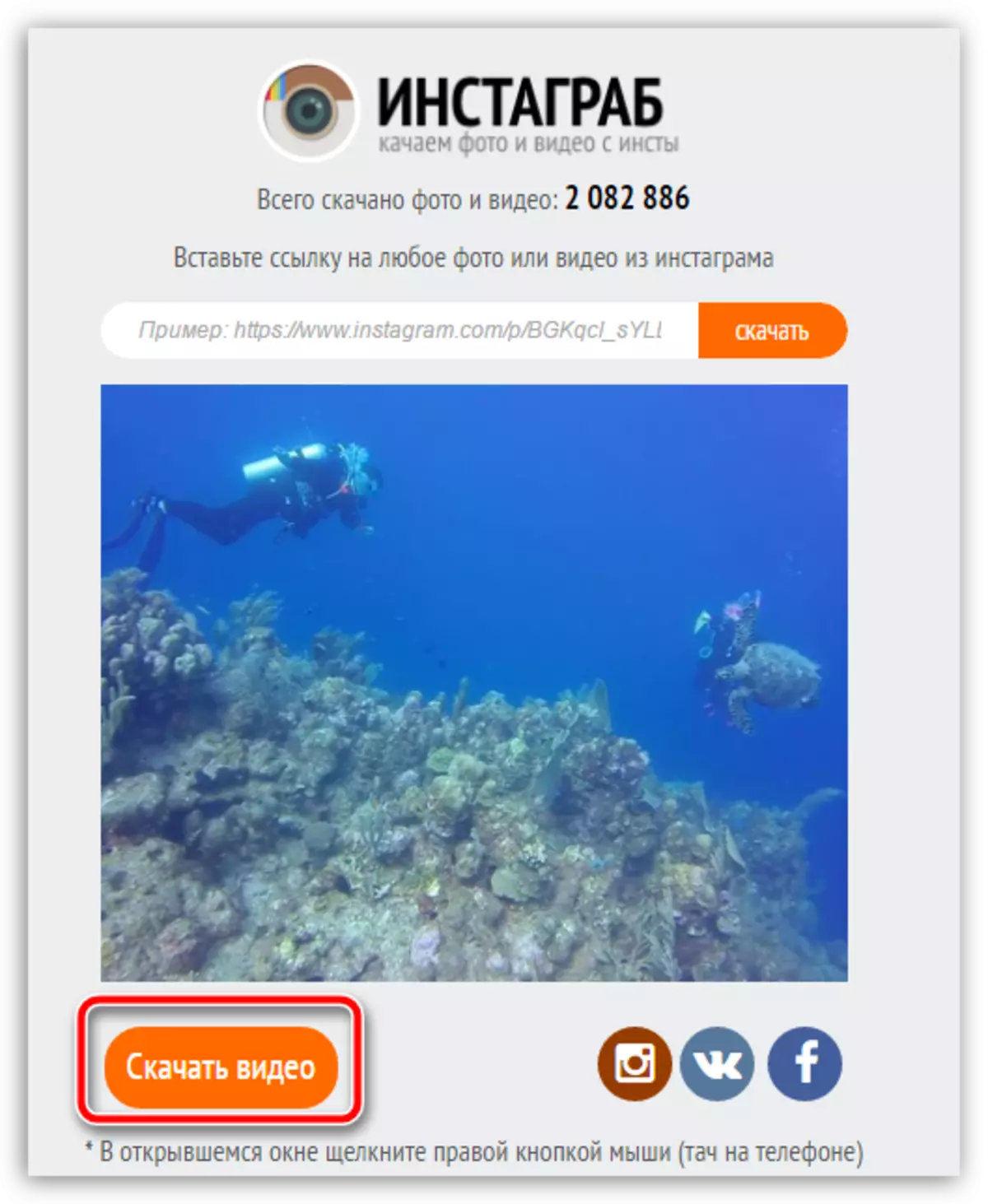
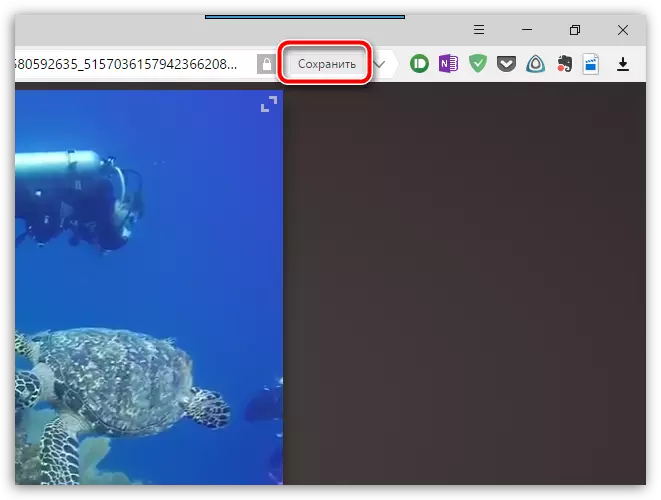
ວິທີທີ່ 4: ກໍາລັງໂຫລດວິດີໂອໃນໂທລະສັບສະຫຼາດຂອງທ່ານໂດຍໃຊ້ InstAsave
ກ່ອນທີ່ຈະຢູ່ໃນເວັບໄຊທ໌້ຂອງພວກເຮົາ, ມັນໄດ້ຖືກບອກແລ້ວກ່ຽວກັບວິທີທີ່ທ່ານສາມາດບັນທຶກຮູບພາບໂດຍໃຊ້ໂປແກຼມ Instasave. ນອກຈາກນັ້ນ, ແອັບພລິເຄຊັນຊ່ວຍໃຫ້ທ່ານສາມາດດາວໂຫລດແລະວິດີໂອໄດ້ຮັບຜົນສໍາເລັດ.
ເບິ່ງຕື່ມອີກ: ວິທີດາວໂຫລດຮູບຈາກ Instagram
ກະລຸນາຮັບຊາບວ່າແອັບພລິເຄຊັນບໍ່ມີຄວາມສາມາດໃນການໃສ່ບັນຊີຂອງທ່ານ, ແລະດັ່ງນັ້ນ, ດາວໂຫລດວິດີໂອດ້ວຍໂປຼໄຟລ໌ທີ່ທ່ານໄດ້ລົງລາຍເຊັນ, ມັນຈະບໍ່ເຮັດວຽກ.
- ຫນ້າທໍາອິດຂອງທັງຫມົດ, ຖ້າຫາກວ່າ instasave ຍັງບໍ່ທັນໄດ້ທັນໄດ້ຖືກຕິດຕັ້ງໃນໂທລະສັບສະຫຼາດຂອງທ່ານ, ທ່ານຄວນຈະຊອກຫາມັນໃນ Play Market ເກັບຮັກສາຫຼື App Store ຫຼືທັນທີໄປຫນຶ່ງຂອງລິ້ງຄ໌ທີ່ຈະນໍາໄປສູ່ການດາວໂຫລດໄວ້ອ່ານ.
- ເປີດຄໍາຮ້ອງສະຫມັກ Instagram. ກ່ອນທີ່ທ່ານຈະຄວນສໍາເນົາການເຊື່ອມຕໍ່ວິດີໂອໄດ້. ເພື່ອເຮັດສິ່ງນີ້, ຊອກຫາວິດີໂອ, ແຕະໃນແຈຂວາເທິງສຸດເທິງໄອຄອນທີ່ສາມວິທີການທີ່ຈະໂທຫາເປັນເມນູເພີ່ມເຕີມ, ແລະຫຼັງຈາກນັ້ນເລືອກເອົາ "ສໍາເນົາການເຊື່ອມຕໍ່".
- ໃນປັດຈຸບັນແລ່ນ Instasave. ໃນ string ຊອກຫາທີ່ທ່ານຈະຕ້ອງໄດ້ສະແດງກິ່ງງ່າເປັນການເຊື່ອມຕໍ່ສໍາເນົາກ່ອນຫນ້ານີ້ແລະແຕະທີ່ປຸ່ມ "Preview".
- ຄໍາຮ້ອງສະຫມັກຈະເລີ່ມຄົ້ນຫາວິດີໂອ. ເມື່ອປະກົດຢູ່ຫນ້າຈໍ, ທ່ານພຽງແຕ່ສາມາດແຕະປຸ່ມ "Save" ເທົ່ານັ້ນ.
ດາວໂຫລດໂປແກຼມ Instasave ສໍາລັບ iPhone
ດາວໂຫລດໂປແກຼມ Instasave ສໍາລັບ Android
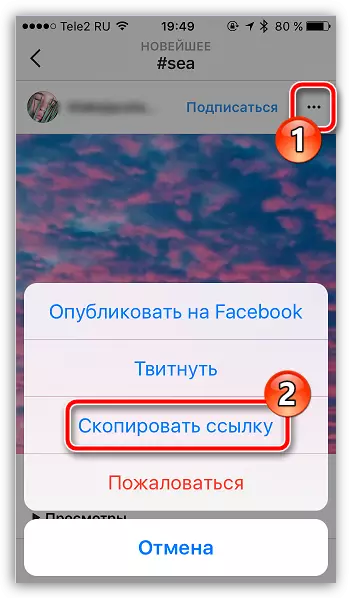
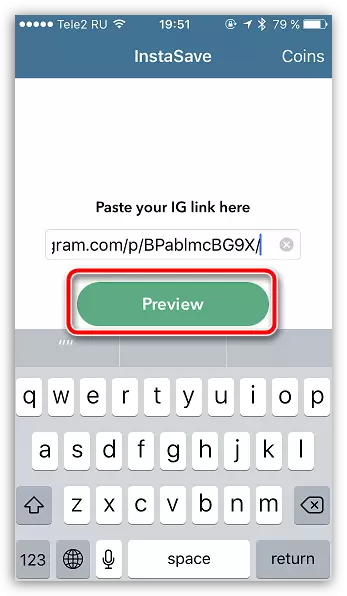
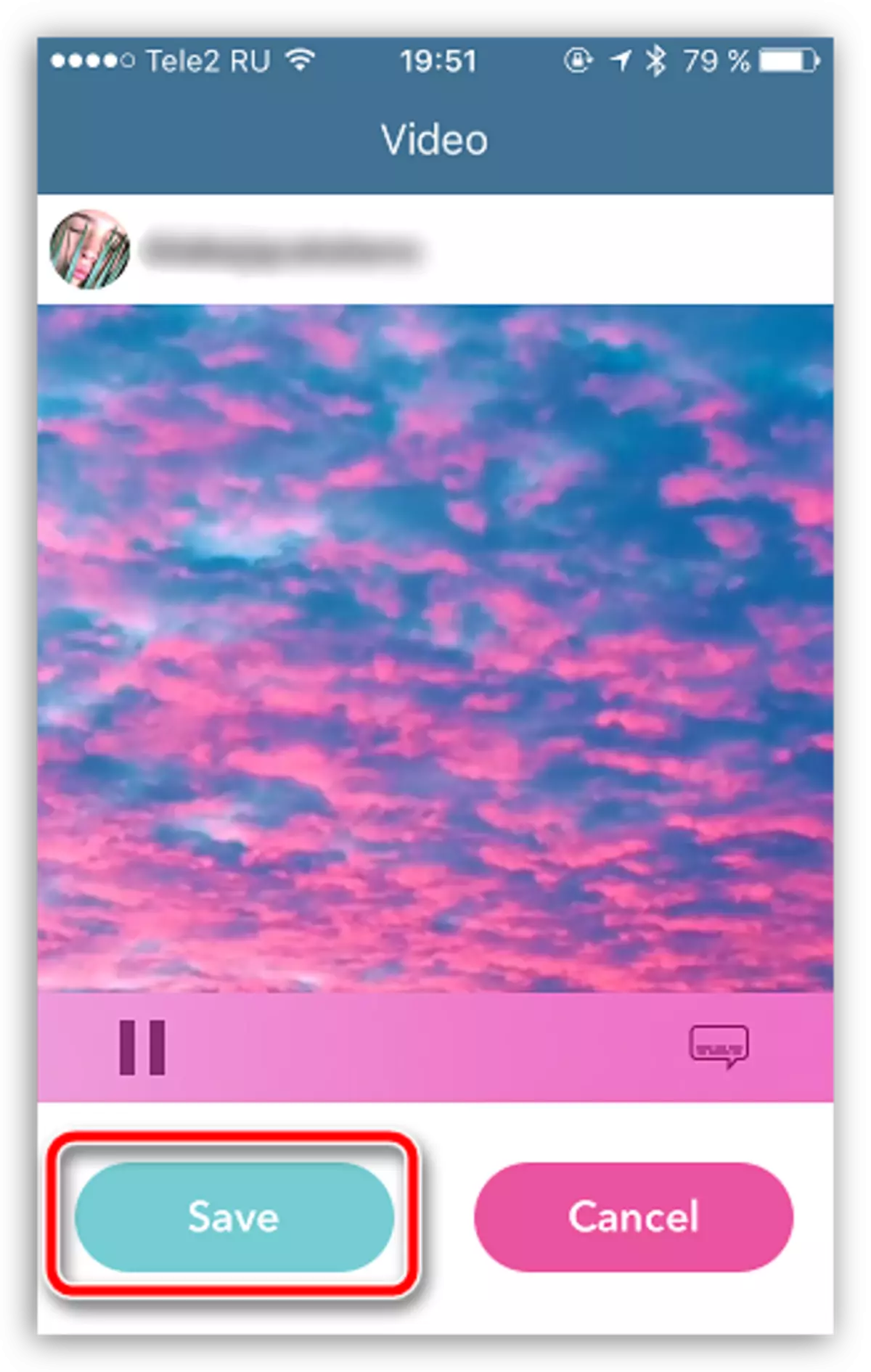
ວິທີການໃດຫນຶ່ງທີ່ໄດ້ຮັບການຮັບປະກັນໃຫ້ບັນທຶກຮູບເງົາທີ່ມັກທີ່ສຸດຈາກ Instagram ກັບໂທລະສັບຫຼືຄອມພິວເຕີຂອງທ່ານ. ຖ້າທ່ານມີຄໍາຖາມກ່ຽວກັບຫົວຂໍ້, ປ່ອຍໃຫ້ພວກເຂົາຄໍາເຫັນ.
